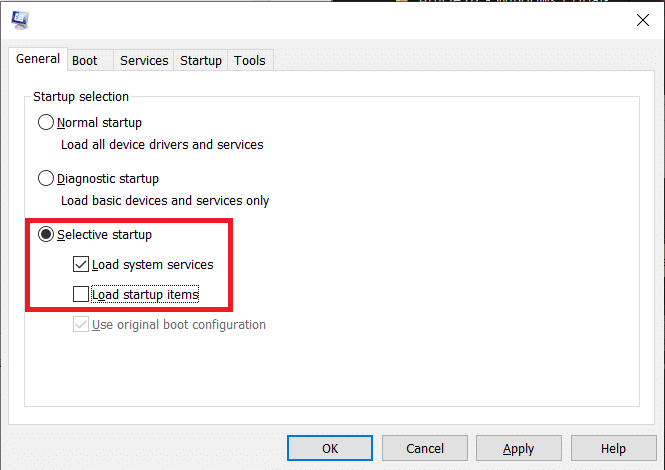WiFi에 유효한 IP 구성 오류가 없습니까? 그것을 고치는 10가지 방법!
게시 됨: 2017-07-19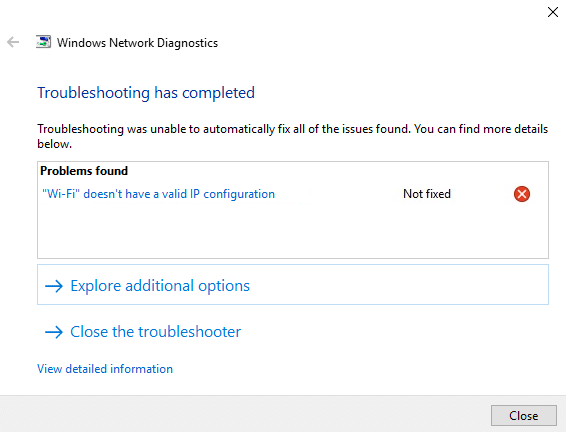
WiFi에 유효한 IP 구성이 없습니다. 오류는 IP 주소 구성의 불일치로 인해 발생합니다. 동적 IP 구성은 기본적으로 이미 활성화되어 있으므로 사용자가 네트워크에 연결하기 위해 IP 주소를 수동으로 입력할 필요가 없습니다. 그러나 WiFi와 네트워크의 IP 주소가 다르기 때문에 인터넷에 연결할 수 없으므로 위의 오류가 발생합니다.
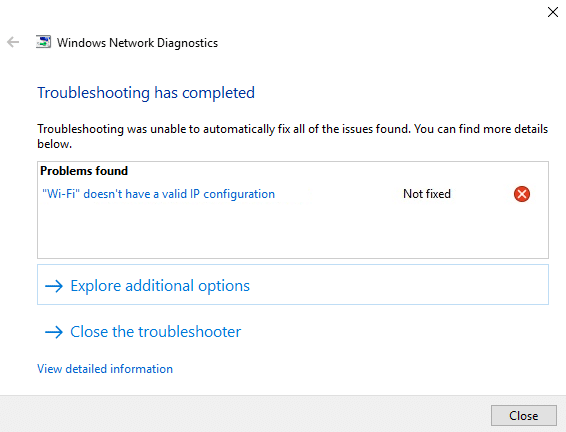
일반적으로 사용자는 무선 네트워크에 연결할 수 없거나 네트워크 연결이 제한된 경우 네트워크 문제 해결사를 실행하려고 합니다. 그래도 문제 해결사는 "WiFi에 유효한 IP 구성 오류가 없습니다."라는 오류만 반환합니다. 따라서 시간을 낭비하지 않고 아래 나열된 문제 해결 가이드를 통해 실제로 이 문제를 해결하는 방법을 살펴보겠습니다.
내용물
- WiFi에 유효한 IP 구성 오류가 없음 수정
- 방법 1: DNS 플러시 및 TCP/IP 재설정
- 방법 2: NIC(네트워크 인터페이스 카드) 비활성화 및 활성화
- 방법 3: 무선 네트워크 어댑터 드라이버 제거
- 방법 4: 네트워크 어댑터 드라이버 업데이트
- 방법 5: 네트워크 어댑터 설정 변경
- 방법 6: IPv6 비활성화
- 방법 7: Google DNS 사용
- 방법 8: 무선 네트워크 관련 서비스 활성화
- 방법 9: 채널 너비를 자동으로 설정
- 방법 10: 클린 부팅 수행
WiFi에 유효한 IP 구성 오류가 없음 수정
문제가 발생하는 경우에 대비하여 복원 지점을 만드십시오.
방법 1: DNS 플러시 및 TCP/IP 재설정
1. Windows 버튼을 마우스 오른쪽 버튼으로 클릭하고 "명령 프롬프트(관리자) . "
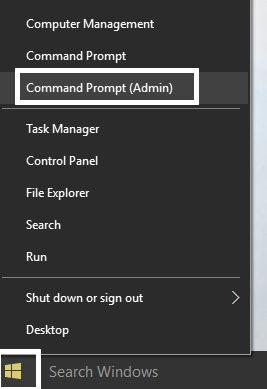
2. 이제 다음 명령을 입력하고 Enter 키를 누릅니다.
IP 구성 / 릴리스
ipconfig /flushdns
IP 구성 / 갱신

3. 다시 관리자 명령 프롬프트를 열고 다음을 입력하고 각 입력 후에 Enter 키를 누릅니다.
ipconfig /flushdns nbtstat -r netsh int ip 재설정 netsh 윈속 리셋
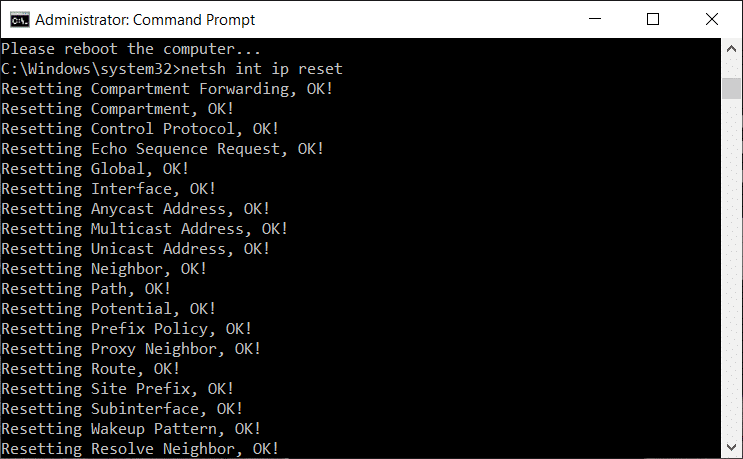
4. 변경 사항을 적용하려면 재부팅합니다. 플러싱 DNS는 Fix WiFi에 유효한 IP 구성 오류가 없는 것 같습니다.
방법 2: NIC(네트워크 인터페이스 카드) 비활성화 및 활성화
1. Windows 키 + R 을 누른 다음 ncpa.cpl 을 입력하고 Enter 키를 누릅니다.

2. 이제 문제가 발생한 NIC 를 마우스 오른쪽 버튼으로 클릭합니다.
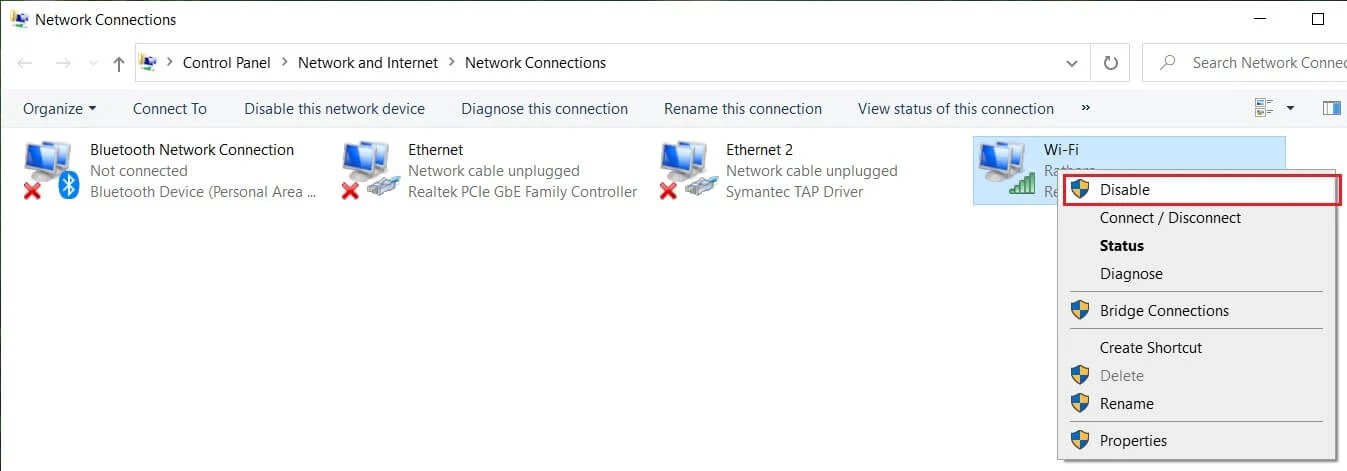
3. 비활성화 를 선택하고 몇 분 후에 다시 활성화 합니다.
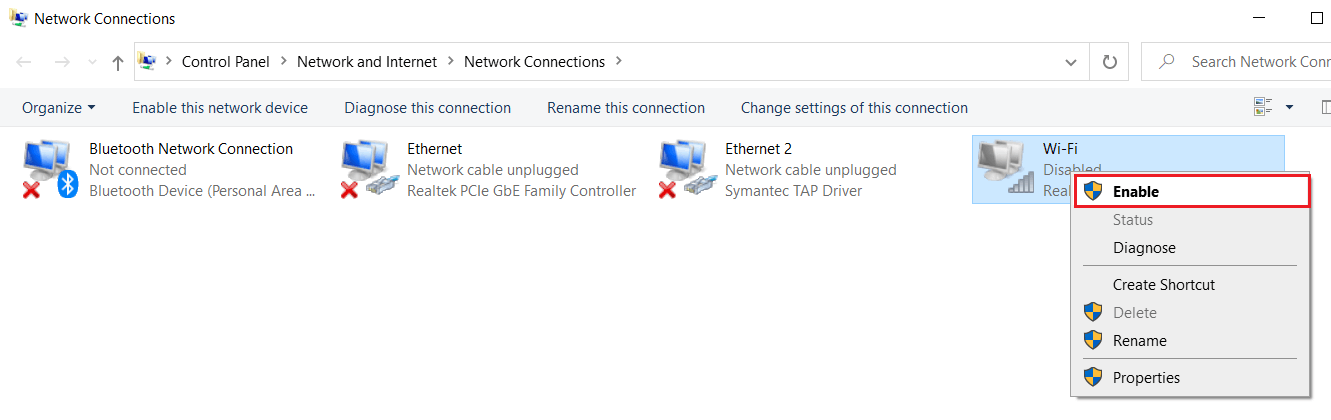
4. IP 주소를 성공적으로 수신할 때까지 기다립니다.
5. 문제가 지속되면 cmd에 다음 명령을 입력합니다.
IP 구성 / 릴리스 ipconfig /flushdns IP 구성 / 갱신

6. PC를 다시 시작 하고 오류를 해결할 수 있는지 확인합니다.
방법 3: 무선 네트워크 어댑터 드라이버 제거
1. Windows 키 + R을 누른 다음 devmgmt.msc 를 입력하고 Enter 키를 눌러 장치 관리자를 엽니다.

2. 네트워크 어댑터를 확장하고 네트워크 어댑터 이름을 찾습니다.
3. 문제가 발생할 경우에 대비 하여 어댑터 이름을 기록해 두십시오 .
4. 네트워크 어댑터 를 마우스 오른쪽 버튼으로 클릭하고 제거합니다.

5. 확인을 요청하면 예를 선택합니다.
6. PC를 다시 시작하고 네트워크에 다시 연결해 봅니다.
7. 네트워크에 연결할 수 없다면 드라이버 소프트웨어 가 자동으로 설치되지 않는다는 의미입니다.
8. 이제 제조업체의 웹사이트를 방문하여 거기 에서 드라이버를 다운로드해야 합니다 .
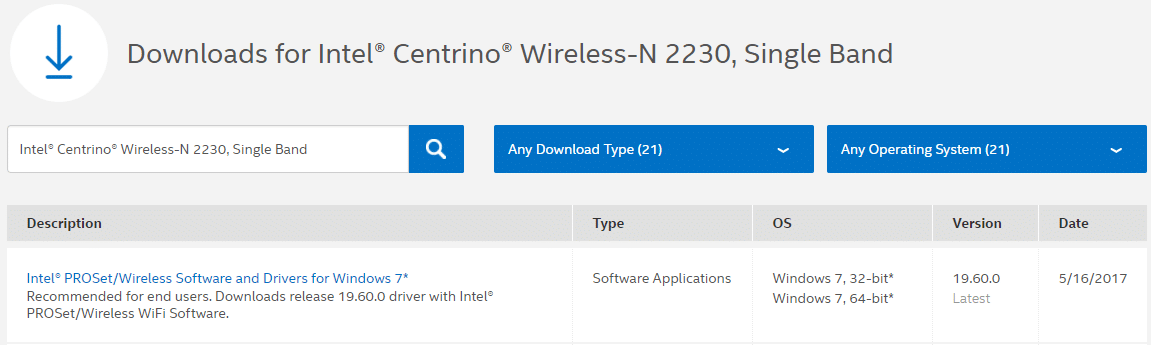
9. 드라이버를 설치하고 PC를 재부팅합니다.
방법 4: 네트워크 어댑터 드라이버 업데이트
1. Windows 키 + R을 누르고 실행 대화 상자에 devmgmt.msc 를 입력하여 장치 관리자를 엽니다.

2. 네트워크 어댑터 를 확장한 다음 Wi-Fi 컨트롤러 (예: Broadcom 또는 Intel)를 마우스 오른쪽 버튼으로 클릭하고 드라이버 소프트웨어 업데이트를 선택합니다.
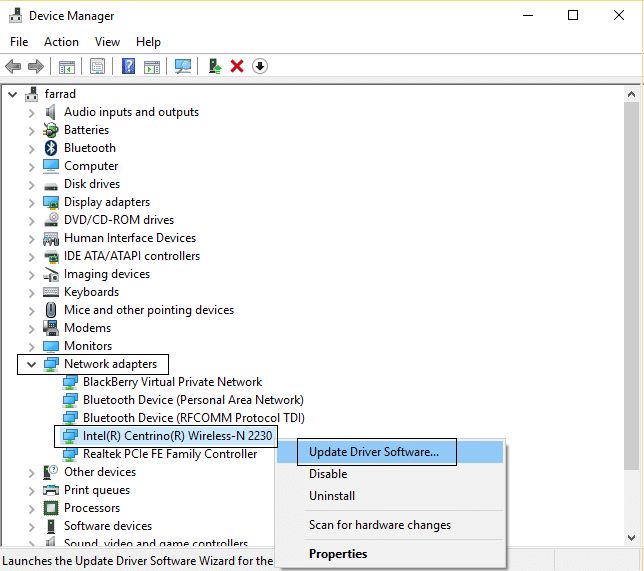
3. 이제 " 업데이트된 드라이버 소프트웨어 자동 검색 "을 선택합니다.
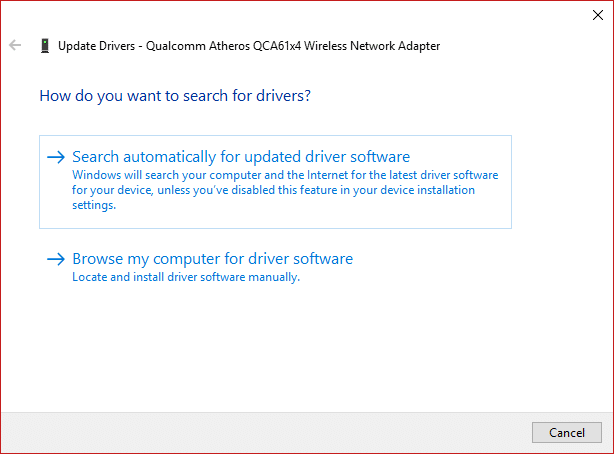
4. 이제 Windows에서 네트워크 드라이버 업데이트를 자동으로 검색 하고 새 업데이트가 발견되면 자동으로 다운로드하여 설치합니다.
5. 완료되면 모든 것을 닫고 PC를 재부팅하십시오.
6. 여전히 WiFi는 연결되지만 인터넷 액세스 문제는 발생하지 않는 경우 WiFi를 마우스 오른쪽 버튼으로 클릭하고 장치 관리자에서 드라이버 업데이트 를 선택합니다.
7. 이제 드라이버 소프트웨어 업데이트 창에서 " 내 컴퓨터에서 드라이버 소프트웨어 찾아보기를 선택합니다. "
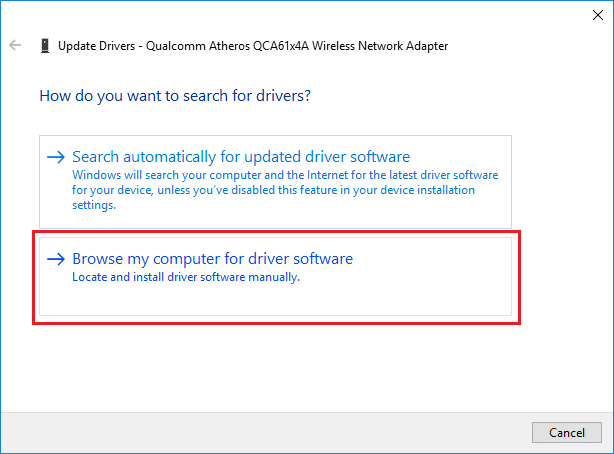
8. 이제 " 내 컴퓨터에서 사용 가능한 드라이버 목록에서 직접 선택을 선택합니다. "


9. 나열된 버전에서 드라이버 업데이트를 시도합니다(호환되는 하드웨어에 체크 표시를 하십시오).
10. 위의 방법으로 문제가 해결되지 않으면 제조업체의 웹사이트 로 이동하여 드라이버를 업데이트하십시오.
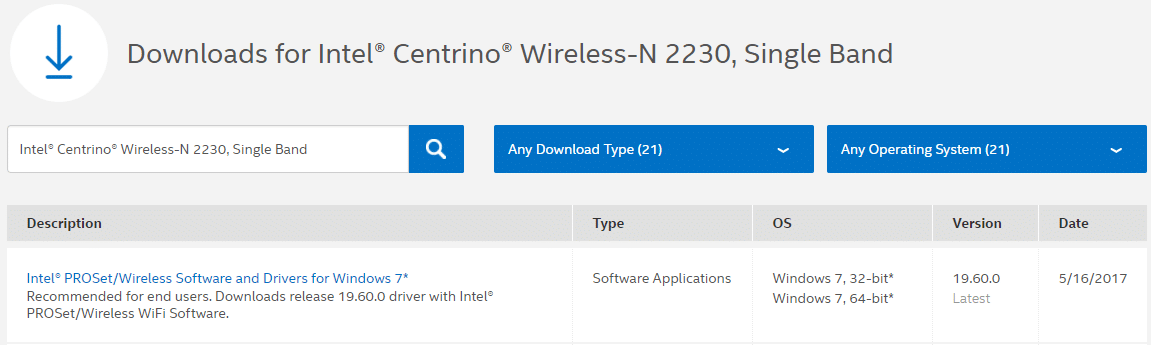
11. 제조업체 웹사이트에서 최신 드라이버를 다운로드하여 설치한 다음 PC를 다시 시작합니다.
방법 5: 네트워크 어댑터 설정 변경
1. Windows 키 + R 을 누른 다음 ncpa.cpl 을 입력하고 Enter 키를 누릅니다.

2. 이제 WiFi(NIC) 를 마우스 오른쪽 버튼으로 클릭하고 속성을 선택 합니다.
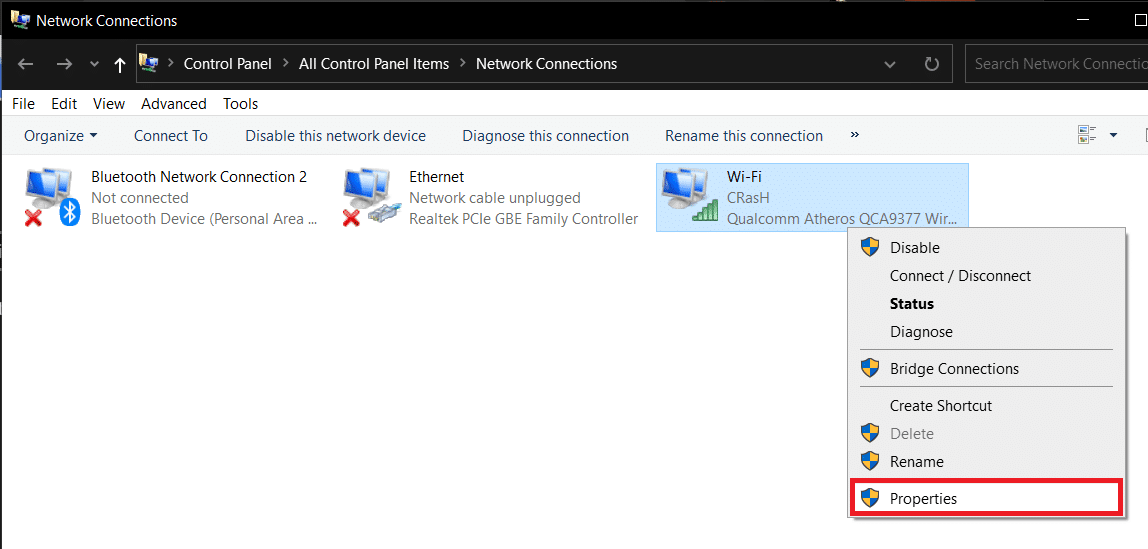
3. 인터넷 프로토콜 버전 4(TCP/Ipv4) 를 선택하고 속성을 클릭 합니다.

4. 다음이 선택되어 있는지 확인하십시오.
자동으로 IP 주소 받기 자동으로 DNS 서버 주소를 얻습니다.
5. 확인을 클릭 하고 WiFi 속성을 종료합니다.

6. 변경 사항을 적용하려면 재부팅 합니다.
방법 6: IPv6 비활성화
1. 시스템 트레이의 WiFi 아이콘을 마우스 오른쪽 버튼으로 클릭한 다음 " 네트워크 및 공유 센터 열기"를 클릭합니다. "

2. 이제 현재 연결을 클릭하여 설정을 엽니다.
참고: 네트워크에 연결할 수 없으면 이더넷 케이블을 사용하여 연결한 다음 이 단계를 따르십시오.
3. 방금 열린 창에서 속성 버튼 을 클릭합니다.

4. 인터넷 프로토콜 버전 6(TCP/IP)의 선택을 취소해야 합니다.

5. 확인을 클릭한 다음 닫기를 클릭합니다. 변경 사항을 저장하려면 PC를 재부팅하십시오.
방법 7: Google DNS 사용
1. Wi-Fi 속성으로 이동합니다.
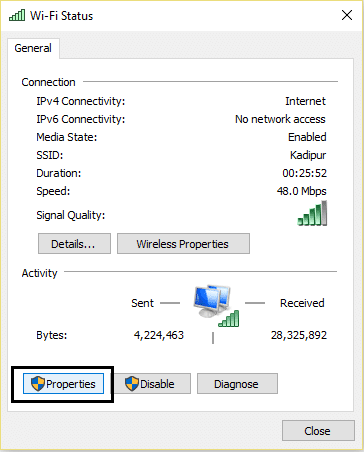
2. 이제 인터넷 프로토콜 버전 4(TCP/IPv4) 를 선택하고 속성을 클릭 합니다.

3. " 다음 DNS 서버 주소 사용" 확인란을 선택하고 다음 을 입력합니다.
선호하는 DNS 서버: 8.8.8.8 대체 DNS 서버: 8.8.4.4
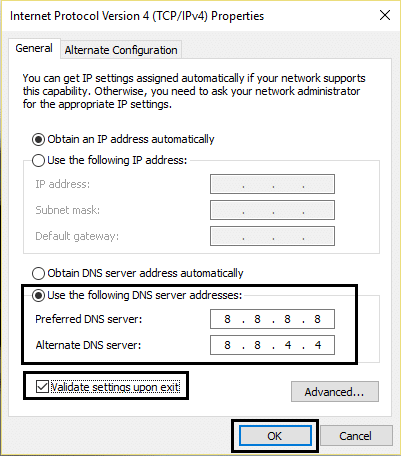
4. 확인을 클릭하여 저장한 다음 닫기를 클릭하고 PC를 다시 시작 합니다.
방법 8: 무선 네트워크 관련 서비스 활성화
1. Windows 키 + R을 누른 다음 services.msc 를 입력하고 Enter 키를 누릅니다.
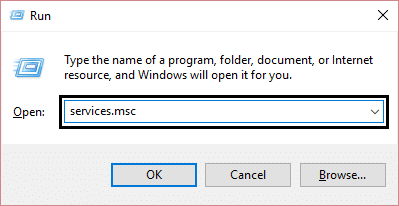
2. 이제 다음 서비스가 시작되고 시작 유형이 자동으로 설정되어 있는지 확인합니다.
DHCP 클라이언트
네트워크 연결 장치 자동 설정
네트워크 연결 브로커
네트워크 연결
네트워크 연결 도우미
네트워크 목록 서비스
네트워크 위치 인식
네트워크 설정 서비스
네트워크 스토어 인터페이스 서비스
WLAN 자동 구성

3. 각각을 마우스 오른쪽 버튼으로 클릭하고 속성을 선택 합니다.
4. 시작 유형이 자동 으로 설정되어 있는지 확인하고 서비스가 실행되고 있지 않으면 시작 을 클릭합니다.
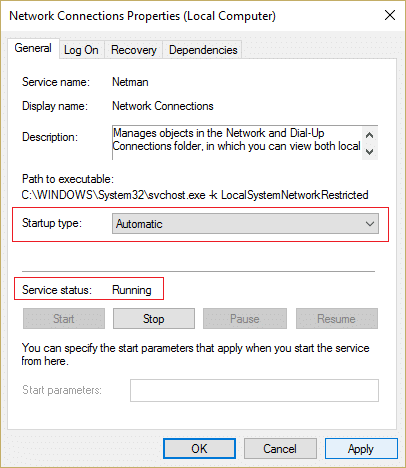
5. 적용을 클릭한 다음 확인을 클릭합니다.
6. PC를 재부팅하여 변경 사항을 저장합니다.
방법 9: 채널 너비를 자동으로 설정
1. Windows 키 + R을 누른 다음 ncpa.cpl 을 입력하고 Enter 키를 눌러 네트워크 연결을 엽니다.

2. 이제 현재 WiFi 연결 을 마우스 오른쪽 버튼으로 클릭하고 속성을 선택합니다.
3. Wi-Fi 속성 창에서 구성 버튼 을 클릭합니다.
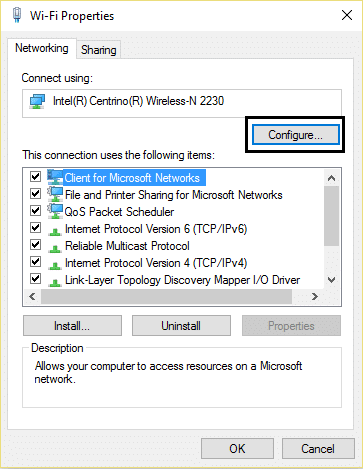
4. 고급 탭 으로 전환하고 802.11 채널 너비를 선택합니다.

5. 802.11 채널 너비 값을 자동 으로 변경한 다음 확인을 클릭합니다.
6. 모든 것을 닫고 PC를 재부팅하여 변경 사항을 저장합니다.
방법 10: 클린 부팅 수행
때때로 타사 소프트웨어가 시스템과 충돌할 수 있으므로 시스템이 완전히 종료되지 않을 수 있습니다. Fix WiFi에 유효한 IP 구성 오류가 없으면 PC에서 클린 부팅을 수행하고 문제를 단계별로 진단해야 합니다.
추천:
- Windows 서비스용 호스트 프로세스 수정이 작동을 멈췄습니다.
- 병렬 구성이 잘못되어 응용 프로그램을 시작하지 못한 문제 수정
- 이 네트워크에 연결할 수 없음 오류를 수정하는 방법
- Windows 키보드 단축키가 작동하지 않는 문제 수정
그것이 성공적으로 수정한 것입니다. WiFi에는 유효한 IP 구성 오류가 없지만 이 가이드와 관련하여 여전히 질문이 있는 경우 의견 섹션에서 자유롭게 질문하십시오.